箇条書きの項目を入力していて、改行の際に自動的にセットされた記号や番号などを解除したい場合の操作方法について、説明します。
個別に箇条書きの設定を解除する方法
すでに設定されている箇条書きの解除方法について説明します。
1. 選択したい範囲に応じて、以下のように操作します。
1行分だけ解除したい場合は、箇条書きが設定されている行をクリックし、カーソルを移動します。対象となる行であれば、どの場所でもかまいません。
複数行を解除したい場合は、左クリックしたままマウスを移動します。指定した範囲がグレーで網掛けされます。
すべてのページについて解除したい場合は、「Ctrl」キーと「A」キーを同時に押します。

2. 右クリックし、箇条書きを示すマーク(「●-」が3つ並んでいる)を直接左クリックすると、箇条書きから外れます。
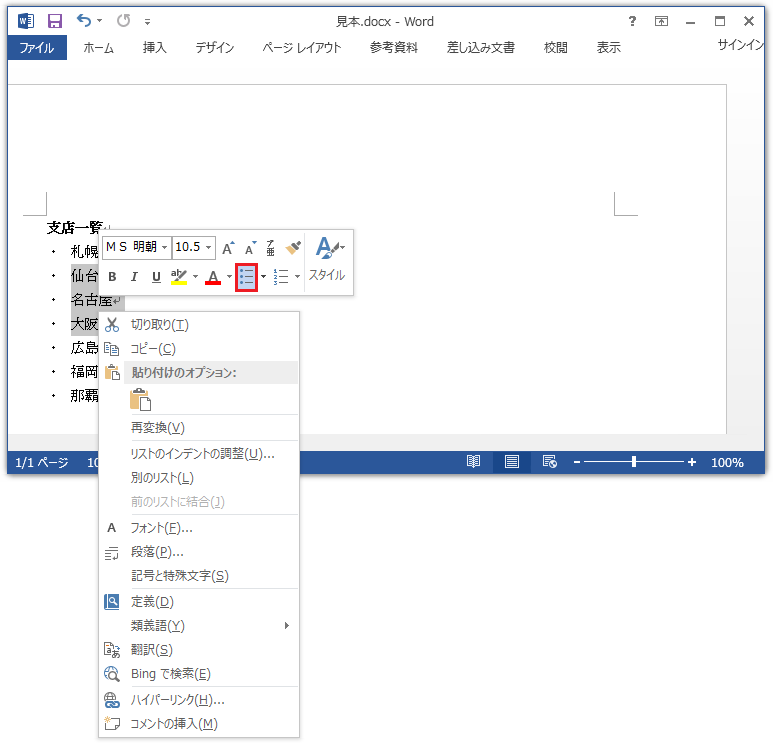
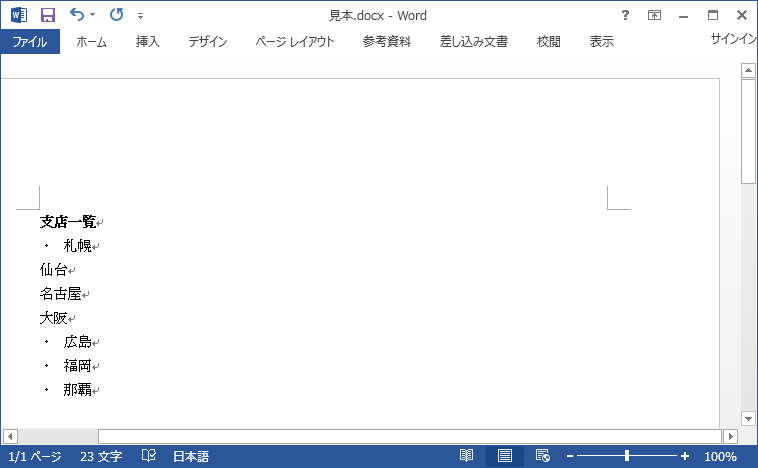
自動で箇条書きを設定しないようにしておく方法
記号と空白(例:「・ 」)を入力しても自動的に箇条書きの形式にならないように、あらかじめ設定しておく方法について、説明します。
1. 「ファイル」→「オプション」→「文書校正」を選択し、「オートコレクトのオプション」ボタンをクリックします。
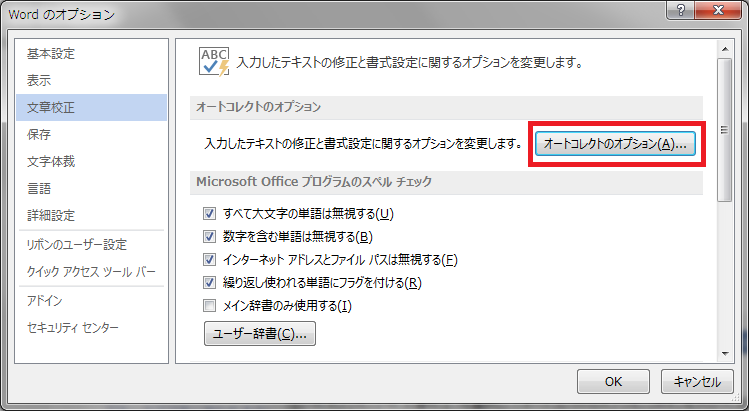
2. 「入力オートフォーマット」を選択し、「入力中に自動で書式設定する項目」にある、「箇条書き(行頭文字)」のチェックを外します。

まとめ
箇条書きの自動設定は、いちいち自分で番号を入力したり、文字の開始位置を調整しなくて済むので便利なのですが、記述内容によっては不要な場合もあると思われますので、必要に応じて使い分けてみてください。
